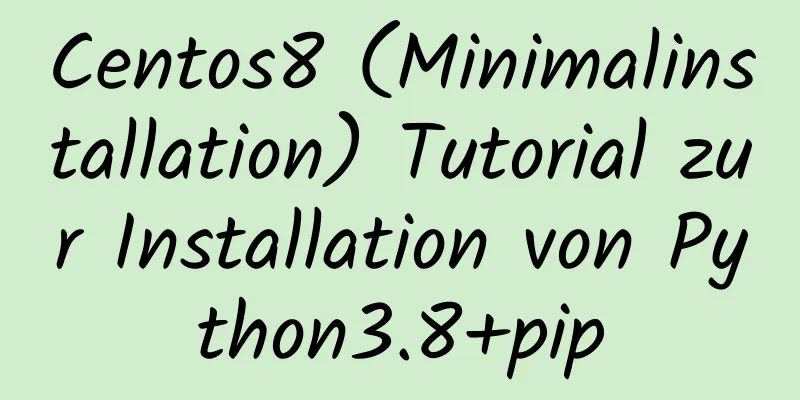Grafisches Tutorial zur Installation und Konfiguration von MySQL 5.7.20 (Win10)

|
In diesem Artikel wird die Installations- und Konfigurationsmethode von MySQL 5.7.20 zu Ihrer Information beschrieben. Der spezifische Inhalt ist wie folgt 1. Erster Download von der offiziellen Website von MySql
Nehmen Sie die Version, die ich als Beispiel ausgewählt habe ( kostenlose Installationsversion ), wählen Sie MYSQL Community Server und wählen Sie dann rechts Ihre entsprechende Version aus. Meine ist 64-Bit. Laden Sie die entsprechende Zip-Version herunter
Nach dem Herunterladen entpacken Sie es an den gewünschten Speicherort. Ich habe es nach D:\mysql-5.7.20-winx64 entpackt.
Nach der Dekomprimierung sind keine Datendateien und keine my.ini-Konfigurationsdateien vorhanden. Diese müssen Sie selbst hinzufügen (weitere Informationen finden Sie weiter unten). Der nächste Schritt besteht darin, die Umgebungsvariablen festzulegen . Ich verwende w10, öffne die Systemvariablen und konfiguriere die MySQL-Umgebungsvariablen. Die folgende Abbildung zeigt das Öffnen der Systemvariablen über die Befehlszeile
Erstellen Sie die Variable MYSQL_HOME und legen Sie den Wert auf den Speicherort fest, an dem Sie die Dateien entpackt haben.
Fügen Sie %MYSQL_HOME%\bin; zum Pfad hinzu (beachten Sie das Semikolon am Ende) Speichern und vervollständigen Sie abschließend die MySql-Umgebungsvariablenkonfiguration. Als nächstes müssen Datendateien und my.ini hinzugefügt werden Öffnen Sie cmd als Administrator im Verzeichnis D:\mysql-5.7.20-winx64\bin (es gibt mehrere Möglichkeiten für einen Administrator, cmd zu öffnen, eine davon ist, win+x zu verwenden und dann Eingabeaufforderung (Administrator) auszuwählen . Denken Sie nach dem Öffnen daran, in DOS in das Verzeichnis D:\mysql-5.7.20-winx64\bin zu wechseln ) und führen Sie dann mysqld --initialize-insecure --user=mysql aus (beachten Sie, dass ein Leerzeichen vorhanden ist). Kehren Sie dann in das Verzeichnis zurück und Sie finden das Datenverzeichnis Erstellen Sie eine my.ini-Datei mit dem folgenden Inhalt (der Inhalt hier muss nicht derselbe sein wie unten, Sie können selbst auf Baidu suchen, aber der Inhalt ist tatsächlich ähnlich) [Kunde] Port = 3306 Standardzeichensatz = utf8 [mysqld] # Legen Sie Ihr eigenes MySQL-Installationsverzeichnis fest basedir=D:\mysql-5.7.20-winx64 # Auf MySQL-Datenverzeichnis einstellen datadir=D:\mysql-5.7.20-winx64\data Port = 3306 Zeichensatzserver = utf8 sql_mode=KEIN_ENGINE_SUBSTITUTION,KEIN_AUTO_CREATE_USER # Abfrage-Cache aktivieren explicit_defaults_for_timestamp=true Skip-Grant-Tabellen Nachdem Sie die beiden oben genannten Dateien erstellt haben, führen Sie cmd als Administrator unter D:\mysql-5.7.20-winx64\bin aus und geben Sie den Befehl mysqld -install ein. Wenn „Dienst erfolgreich installiert“ angezeigt wird, bedeutet dies, dass die Registrierung erfolgreich war.
Da ich mich bereits registriert habe, wird das obige Bild angezeigt, wenn ich den Befehl erneut ausführe Führen Sie als Nächstes den Befehl net start mysql (Befehl „MySQL starten“) aus. Die folgende Abbildung wird angezeigt.
net stop mysql-Befehl (Befehl „MYSQL stoppen“)
An diesem Punkt haben Sie den Download und die Konfiguration von MySql abgeschlossen. Das Obige ist der vollständige Inhalt dieses Artikels. Ich hoffe, er wird für jedermanns Studium hilfreich sein. Ich hoffe auch, dass jeder 123WORDPRESS.COM unterstützen wird. Das könnte Sie auch interessieren:
|
<<: So verwenden Sie den Skeleton-Bildschirm im Vue-Projekt
>>: Docker stellt Laravel-Anwendung bereit, um Warteschlangen- und Aufgabenplanung zu realisieren
Artikel empfehlen
Detaillierte Erklärung der Lösung für den Absturz von Tomcat beim Doppelklicken auf startup.bat
Als Programmierer, der gerade Tomcat gelernt hat,...
Benutzerdefinierte Komponente der unteren Navigationsleiste des WeChat-Applets
In diesem Artikelbeispiel wird der spezifische Im...
So verwenden Sie JSX in Vue
Was ist JSX JSX ist eine Syntaxerweiterung von Ja...
So ändern Sie den MySQL-Zeichensatz utf8 in utf8mb4
Wenn für MySQL 5.5 der Zeichensatz nicht festgele...
So fügen Sie img-Bilder in Vue-Seiten ein
Wenn wir HTML lernen, führt das Bild-Tag <img&...
Vergleichen von Dokumentspeicherorten
<br />Ein toller Blogbeitrag von PPK vor zwe...
Eine kurze Diskussion über das Prinzip des bidirektionalen Ereignisbindungs-V-Modells von Vue
Inhaltsverzeichnis erklären: Zusammenfassen Auffü...
CSS3-Implementierungscode für einfaches Karussellbildschneiden
Umsetzungsideen Erstellen Sie zunächst einen über...
MySQL-Lösung zum Erstellen eines horizontalen Histogramms
Vorwort Histogramme sind grundlegende statistisch...
So verwenden Sie CSS-Pseudoelemente, um den Stil mehrerer aufeinanderfolgender Elemente zu steuern
Wenn Sie CSS-Pseudoelemente zur Steuerung von Ele...
Ubuntu 20.04 setzt eine statische IP-Adresse (einschließlich verschiedener Versionen)
Da Ubuntu 20.04 das Netzwerk über Netplan verwalt...
Implementierung der Funktion der kreisförmigen prozentualen Fortschrittsbalkenkomponente von Vue
Jeder, der es braucht, kann darauf zurückgreifen....
Lösung für das Problem, dass die InnoDB-Engine beim Starten von MySQL deaktiviert wird
Finden Sie das Problem Als ich heute bei der Arbe...
Tutorial zur Installation und Konfiguration von msmtp und mutt für Raspberry Pi
1. Installieren Sie mutt sudo apt-get install mut...
MySql 8.0.11-Winxp64 (kostenlose Installationsversion) Konfigurations-Tutorial
1. Entpacken Sie das Zip-Paket in das Installatio...